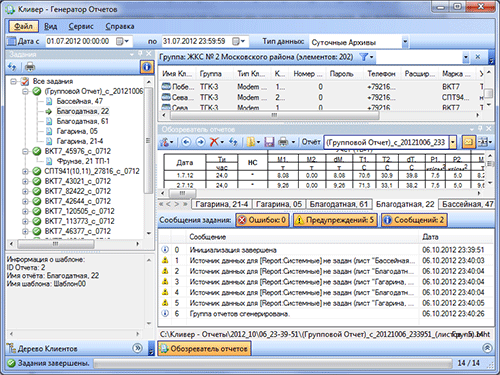Панель «Заданий».
В приложении «Кливер Генератор Отчетов» для отслеживания хода выполнения заданий на генерацию отчетов кроме строки состояния, в которой отображается индикатор выполнения заданий, номер текущего задания и их общее количество, имеется специальная вкладка «Задания». Назначение этой вкладки – протоколирование выполняемых заданий на генерацию отчетов энергопотребления. Этот протокол не сохраняется в базе данных Кливер и действителен только в течение сеанса работы с приложением «Кливер Генератор Отчетов» или до тех пор, пока он не очищен специальной командой «Очистить список заданий» из панели «обозревателя отчетов».
Вкладка «Задания» находится в левой панели приложения «Кливер Генератор Отчетов», ее общий вид показа на Рисунке 10.
Рисунок 10. «Кливер Генератор Отчетов», панель «Задания».
Все задания на создание отчетов энергопотребления протоколируются и отображаются в виде древовидного списка. Таким образом, каждый узел дерева представляет собой графическое представление результатов команды «генерировать отчет».
На рисунке 10 видно, что в имени узла дерева присутствуют:
- Пометка «Групповой отчет» - такое представление имеет команда «генерировать отчет». Если развернуть узел дерева, нажав мышкой на знак «+» в названиях дочерних узлов будут присутствовать наименования узлов учета, по которым создавался отчет энергопотребления.
- Кодированное имя файла (правила присвоения имени описаны в разделе справки «параметры настройки», вкладка «генератор отчетов») отчета энергопотребления - такое представление имеет команда «генерировать отчеты в отдельные файлы». Если развернуть узел дерева, нажав мышкой на знак «+» в названии дочернего узла будет присутствовать наименования узла учета, по которому создавался отчет энергопотребления.
По мере выполнения заданий генерации отчетов у каждого узла в дереве заданий изменяются значки статуса. Вот перечень этих статусов заданий и их значений:
-
 - задание на генерацию отчета
добавлено в очередь;
- задание на генерацию отчета
добавлено в очередь;  - задание на генерацию отчета взято из очереди и выполняется
- задание на генерацию отчета взято из очереди и выполняется-
 - задание на генерацию отчета выполнено.
- задание на генерацию отчета выполнено.
Текущий
выбранный узел в дереве заданий помечается значком с пиктограммой стрелки (![]() ). При выборе задания или узла учета в дереве в панель обозревателя
отчетов подгружается соответствующий отчет. Если в инструментальной панели
заданий включен переключатель «показать / скрыть информацию» (кнопка со значком
). При выборе задания или узла учета в дереве в панель обозревателя
отчетов подгружается соответствующий отчет. Если в инструментальной панели
заданий включен переключатель «показать / скрыть информацию» (кнопка со значком
![]() ), то для текущего выбранного узла в дереве заданий будет представлен
краткий отчет о выполнении, например:
), то для текущего выбранного узла в дереве заданий будет представлен
краткий отчет о выполнении, например:
- результат при выборе в дереве
группового задания рисунка 10
Информация о группе отчетов:
Имя группы отчетов: (Групповой Отчет)_с_20121006_233951_(листов - 5)
Готов: Да
Есть ошибки: Нет
Путь к основному отчету: C:\Кливер - Отчеты\2012_10\06_23-39-51\(Групповой Отчет)_с_20121006_233951_(листов - 5).xls
Путь к дополнительному отчету: C:\Кливер - Отчеты\2012_10\06_23-39-51\(Групповой Отчет)_с_20121006_233951_(листов - 5).mht - результат при выборе узла учета в
групповом задании – Рисунок 10
Информация о шаблоне:
ID Отчета: 2
Имя отчёта: Благодатная, 22
Имя шаблона: Шаблон00
Кроме представленных кратких сведений в информационной панели, для текущего выбранного задания будет представлена информация в области уведомлений панели «обозреватель отчетов»:
- При включенном режиме детализации область уведомлений содержит таблицу событий – Рисунок 11.
- При выключенном режиме детализации область уведомлений содержит только панель «Сообщения задания», а таблица событий – скрыта.
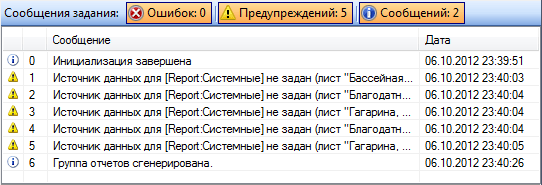
Рисунок 11. Область уведомлений с таблицей детализации событий.
Панель «Сообщения задания» помимо информирования об общем количестве событий, возникших при генерации отчета, исполняет роль фильтра. При «утопленном» состоянии кнопок-переключателей (ошибок, предупреждений и сообщений) в таблице событий отображаются только события соответствующих типов.
Рекомендуется не игнорировать сообщения об ошибках и предупреждения, т.к. в них может находиться полезная информация.
Например, в таблице событий
(Рисунок 11) имеется пять событий с предупреждением об отсутствии источника
данных «Report:Системные». Причиной возникновения этих событий
послужило отсутствие в базе данных Кливер значений системных параметров за
отчетный период. Системные параметры могли не опрашиваться для этих узлов
учета, но в шаблонах отчетов используется указанный источник данных.
Значит: сгенерированные отчеты энергопотребления могут считаться не полными,
т.к. в них присутствуют требуемые данные по узлам учета не в полной мере.
Еще в инструментальной панели «Заданий» имеются командные кнопки:
- Кнопка «обновить» - используя эту команду можно обновлять статусы заданий, не дожидаясь автоматического обновления статусов по таймеру;
- Кнопка с пиктограммой принтера - по этой команде можно вывести все выполненные задания на печать, - на принтер, выбранный в операционной системе принтером по умолчанию.